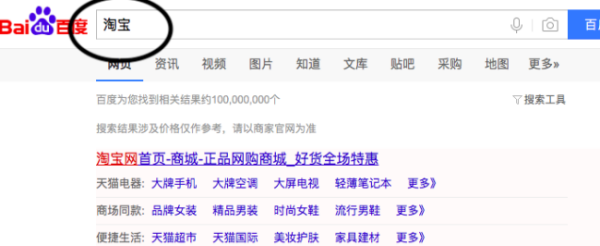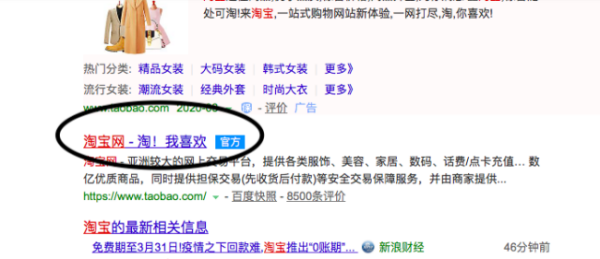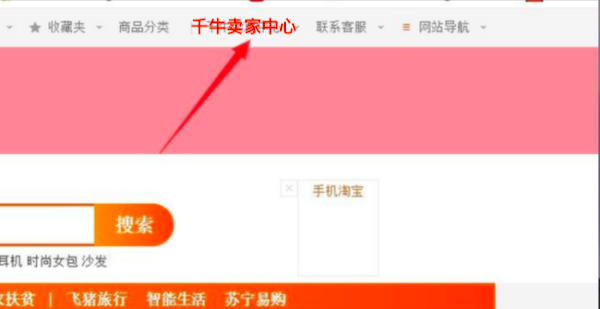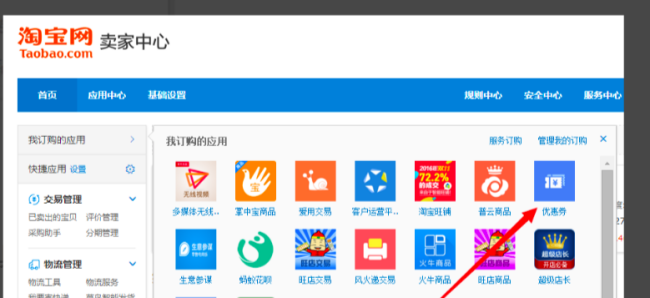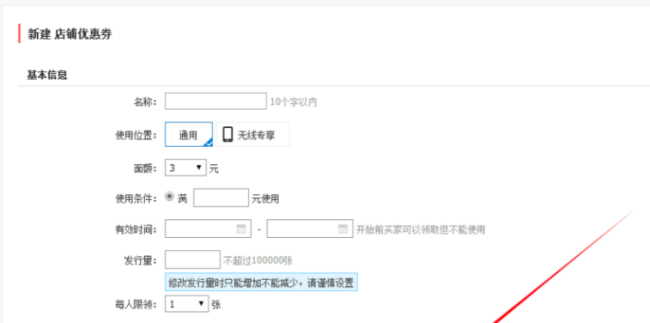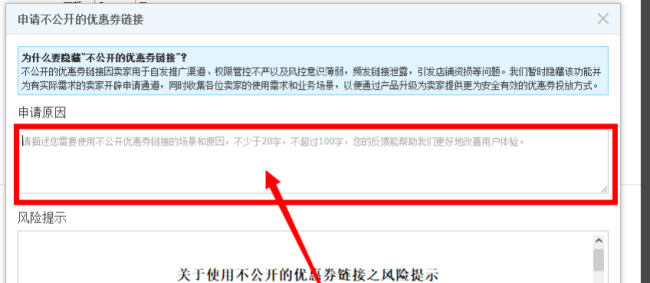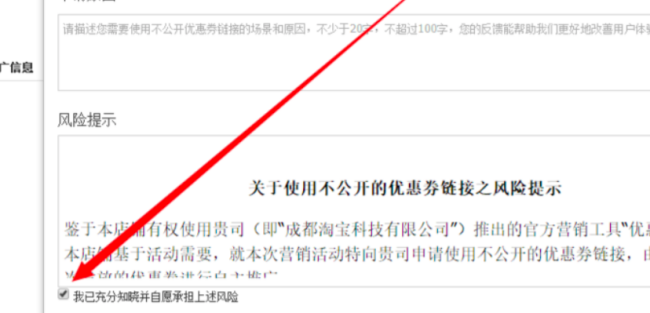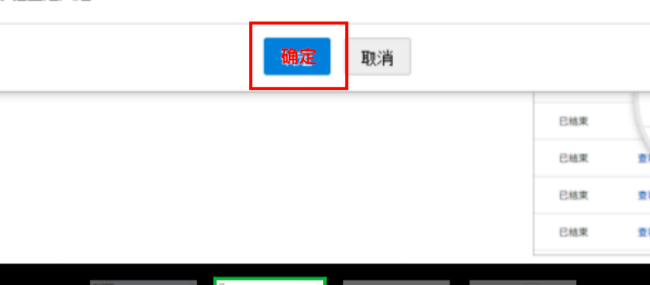1、首先在百度搜索栏内搜索【淘宝】。
2、在出现的界面中找到【淘宝网】官方网站,点击进入。
3、在网页的右上角点击【千牛卖家中心】。
4、在出现的界面中点击右侧的【优惠券】。
5、随后在出现的界面中找到左侧的店铺优惠券,点击【立即创建】。
6、随后根据需要填写相关信息。
7、接着找到下方的【需要不公开的优惠券链接】,点击打开。
8、在随后出现的搭磨界面中填写申请原因。
9、填写完成后勾选下方的【我已充分知晓并自愿承担上述风险】。
10、最后点击界族宏面下方的【确定】即知穗斗可。
标签:优惠券,淘宝
版权声明:文章由 知识百问 整理收集,来源于互联网或者用户投稿,如有侵权,请联系我们,我们会立即处理。如转载请保留本文链接:https://www.zhshbaiwen.com/life/163394.html